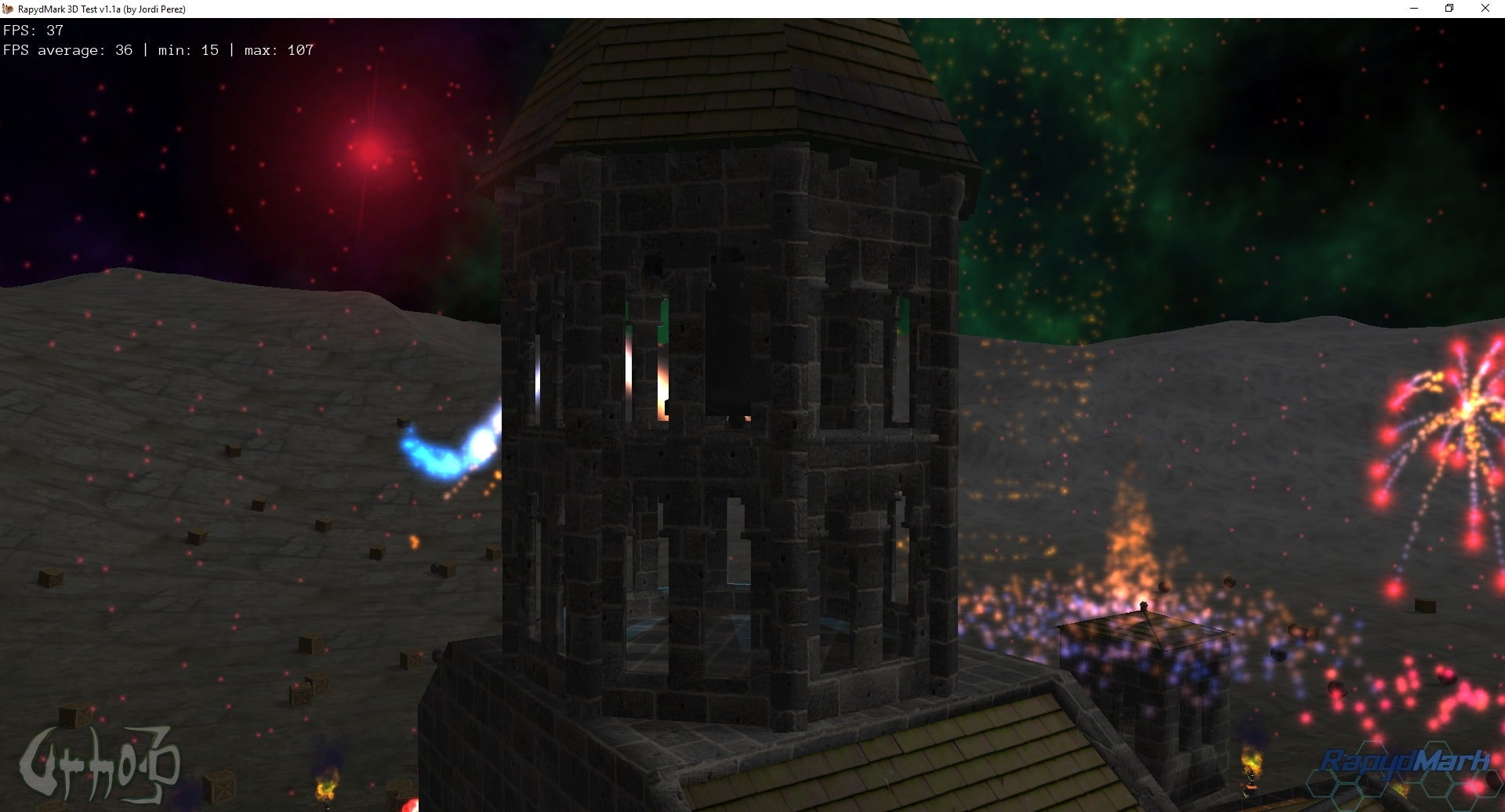Стресс-тестирование компьютера — хороший способ проверить его производительность, а RapydMark — отличный вариант для этого. Работает под Windows.

Программа портативная и ее архив весит около 40MB, а извлеченная папка чуть больше 53MB. Это довольно компактно для тестового инструмента. В каталоге находятся 32-битные и 64-битные версии исполняемого файла RapydMark. Запустите ту, которая соответствует архитектуре вашего компьютера.
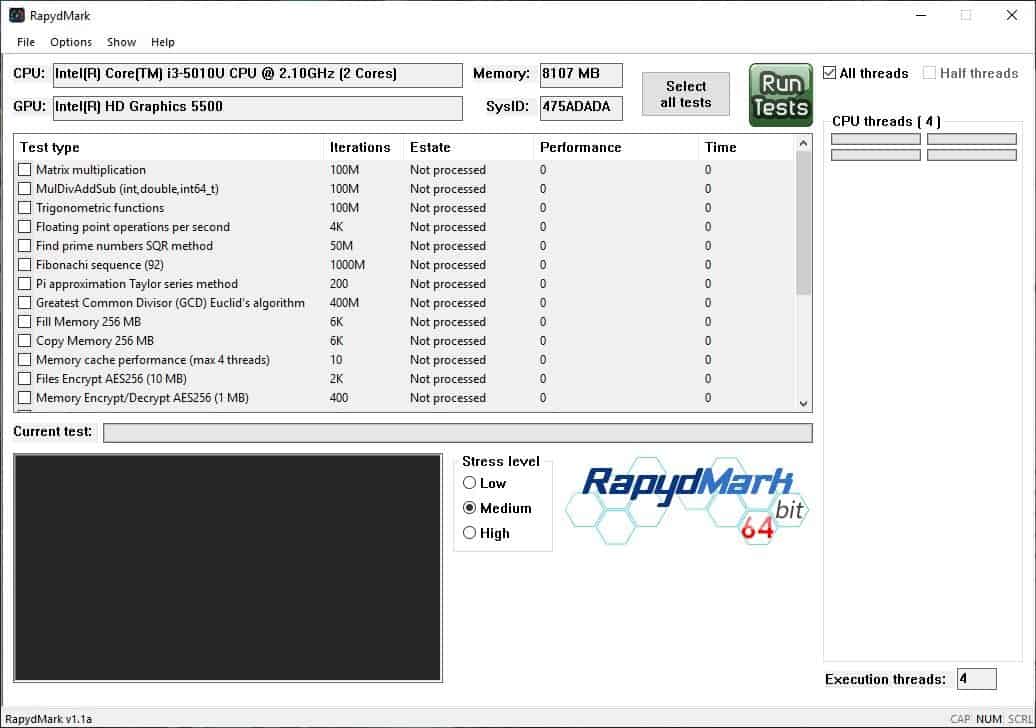
В верхней части интерфейса отображается номер модели вашего CPU и GPU, а также общий объем памяти, установленной в вашем ПК. Всего можно провести 22 теста.
- Матричное умножение
- MulDivAddSub (int,double,int64_t)
- Тригонометрические функции
- Операции с плавающей запятой в секунду
- Поиск простых чисел методом SQR
- Последовательность Фибоначи (92)
- Метод Pi-аппроксимации серии Тейлора
- Алгоритм Величайшего Общего Разделителя (GCD) Евклида
- Заполнение памяти 256 МБ
- Копирование памяти 256 Мб
- Производительность кэш-памяти (максимум 4 потока)
- Шифрование файлов AES256 (10 Мб)
- Зашифровка/расшифровка данных памяти AES256 (1 MB)
- Зашифровка/расшифровка данных памяти Blowfish448 (1 MB)
- Сжатие/декомпрессия данных в памяти 1 Мб (Gzip)
- Сжатие файлов 10 Мб (Gzip)
- Генератор RSA ключей (2048 бит)
- Хэш SHA1/256/512 MD4/5 CRC32 RIPEMD160 (512 байт)
- Генератор случайных чисел (2048 бит)
- Генератор адресов для биткойнов
- Расстояния между точками на Земле (Хаверсин)
- 3D
Большинство этих тестов являются вычислительными бенчмарками, т.е. RapydMark будет выполнять различные задачи для анализа производительности вашего компьютера. Чем быстрее ваш компьютер сможет их выполнить, тем лучше. Нажмите кнопку «Select all tests» (Выбрать все тесты), чтобы сделать их все, или вручную отметьте нужные. В RapydMark есть три уровня стресса на выбор: низкий, средний и высокий.
Низкий уровень нагрузки обеспечивает наименьшее количество итераций для каждого теста. Средний выполняет тестов в десять раз больше, чем низкий уровень, в высокий уровень — в 40 раз. Так как при среднем и высоком уровне напряжения количество запущенных тестов увеличивается, их выполнение займет значительно больше времени. Поэтому, если ваш компьютер не имеет мощного аппаратного обеспечения, вам следует подумать о выполнении тестов при низком или среднем уровне.
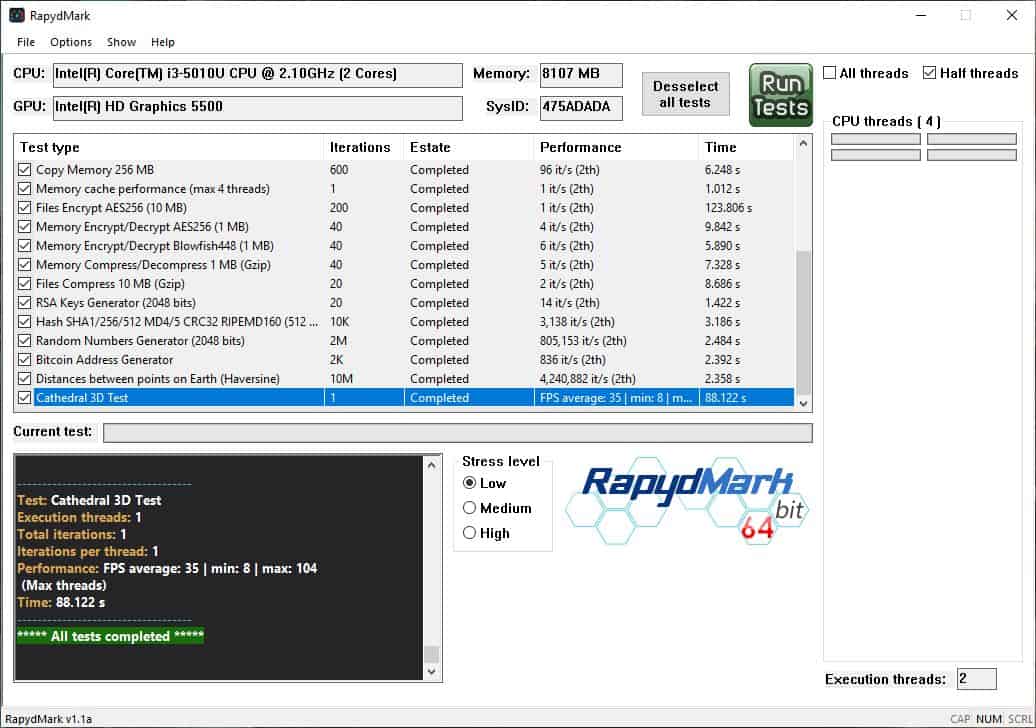
RapydMark по умолчанию настроен на использование всех доступных потоков процессора, но вы можете снять флажок и включить половину потоков, или даже использовать один поток для тестирования. Это существенно снижает нагрузку на процессор, но при этом замедляет выполнение каждого теста.
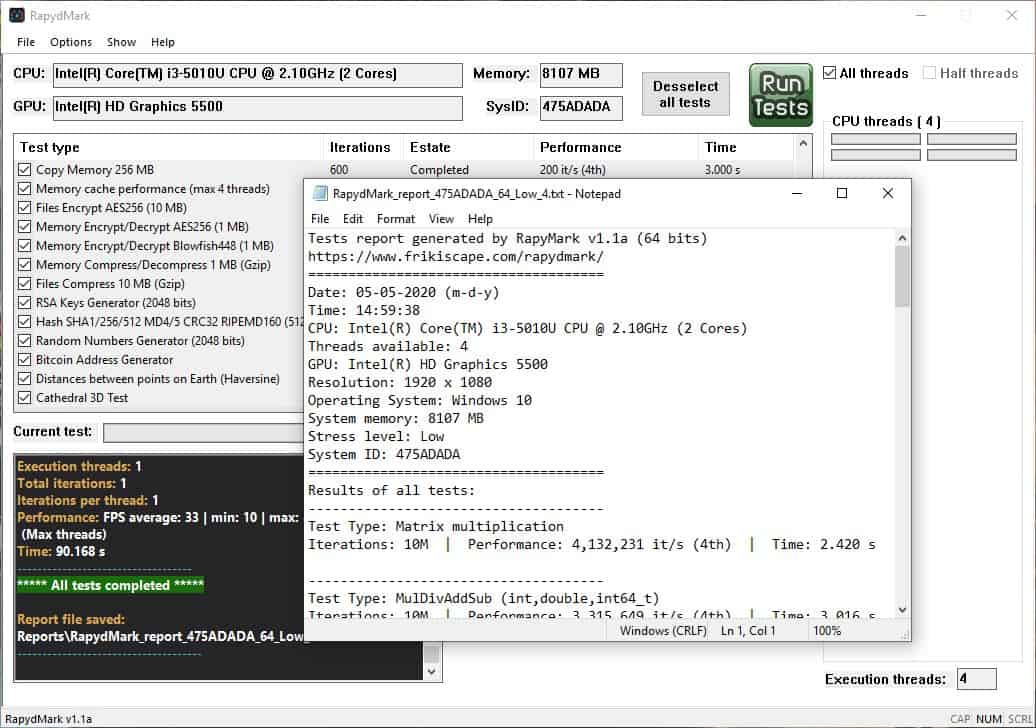
Скачать RapydMark для Windows 10
Спасибо, что читаете! На данный момент большинство моих заметок, статей и подборок выходит в telegram канале «Левашов». Обязательно подписывайтесь, чтобы не пропустить новости мира ИТ, полезные инструкции и нужные сервисы.
Респект за пост! Спасибо за работу!
Хотите больше постов в блоге? Подборок софта и сервисов, а также обзоры на гаджеты? Сейчас, чтобы писать регулярно и радовать вас большими обзорами, мне требуется помощь. Чтобы поддерживать сайт на регулярной основе, вы можете оформить подписку на российском сервисе Boosty. Или воспользоваться ЮMoney (бывшие Яндекс Деньги) для разовой поддержки:
Заранее спасибо! Все собранные средства будут пущены на развитие сайта. Поддержка проекта является подарком владельцу сайта.